Wie führe ich die Installation von Windows 7 durch?
Nachdem Sie ein bootfähiges USB-Laufwerk erstellt haben, folgen Sie diesen Schritten, um eine saubere Installation durchzuführen:
- Schalten Sie Ihren PC ein, damit Windows normal startet; legen Sie die Windows 7-DVD oder den USB-Stick ein und starten Sie den PC neu.
- Ihr Gerät wird nun vom Windows 7-USB-Laufwerk gestartet. Drücken Sie eine beliebige Taste, wenn die Meldung Beliebige Taste drücken, um von CD oder DVD zu starten erscheint.
- Starten Sie den PC neu und drücken Sie beim Herstellerlogo die entsprechende BOOT-Menütaste, in der Regel F2, F10, F11, F12 oder Entf, um das Menü zu öffnen.
- Ändern Sie die Startreihenfolge auf USB.
- Im Installationsprogramm wählen Sie Ihre Sprache, Zeit- und Währungsformat sowie Tastatur oder Eingabemethode und klicken auf Weiter.
- Klicken Sie dann auf Jetzt installieren, um den Installationsprozess zu starten.
- Akzeptieren Sie die Lizenzbedingungen und klicken Sie auf Weiter.
- Wählen Sie auf der nächsten Seite Benutzerdefiniert (erweitert).
- Wählen Sie das Laufwerk, auf dem Sie Windows 7 installieren möchten, und klicken Sie auf Weiter.
- Windows beginnt mit der Installation auf Ihrem PC.
- Nach mehreren Neustarts können Sie Ihren PC personalisieren. Geben Sie einen Namen für Ihren PC ein und klicken Sie auf Weiter.
- Legen Sie ein Passwort für Ihr Konto fest. Sie können ein leicht zu merkendes Passwort eingeben oder das Feld leer lassen und auf Weiter klicken.
- Geben Sie nun den Produktschlüssel ein. Klicken Sie auf Weiter.
- Jetzt erscheinen die integrierten Schutzmodi von Windows. Klicken Sie auf Empfohlene Einstellungen verwenden.
- Stellen Sie die Uhrzeit- und Datumseinstellungen ein und klicken Sie auf Weiter.
- Wählen Sie auf der Seite Netzwerkeinstellungen die für Sie passende Option oder eine Standardnetzwerkeinstellung. Klicken Sie auf Arbeitsnetzwerk.
- Warten Sie einige Minuten, und Windows 7 ist vollständig installiert.
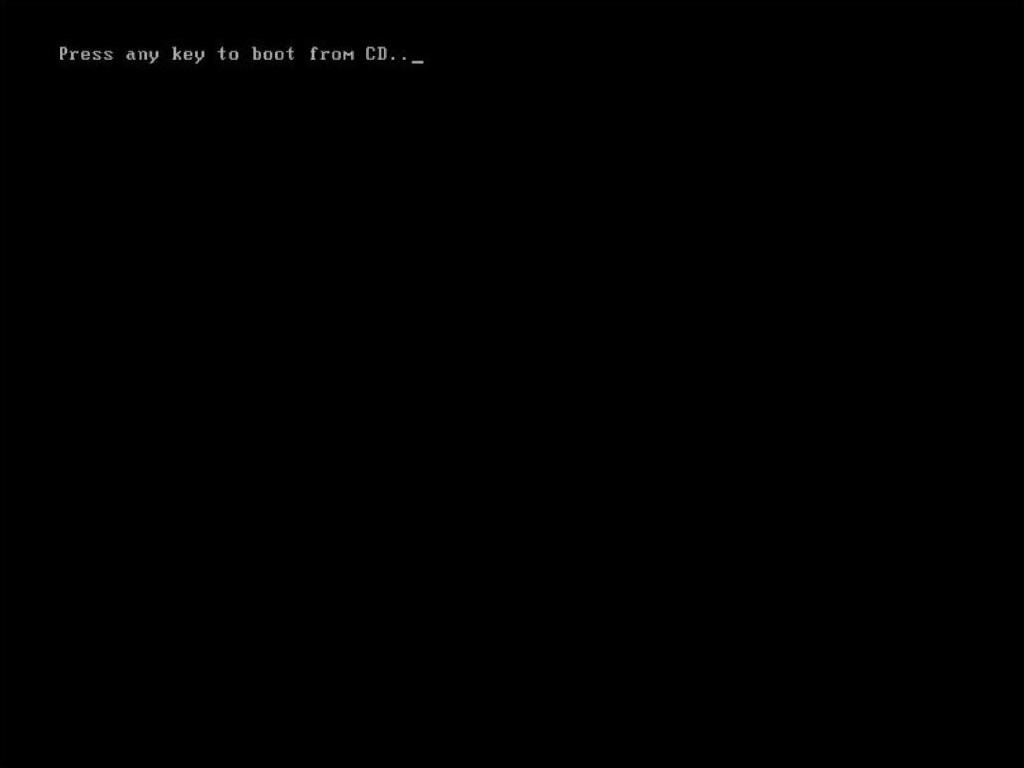
Hinweis: Wenn Ihr PC neu startet und die aktuelle Version von Windows startet, müssen Sie die Startreihenfolge in den BIOS-Einstellungen ändern, damit das Gerät vom USB-Laufwerk startet.
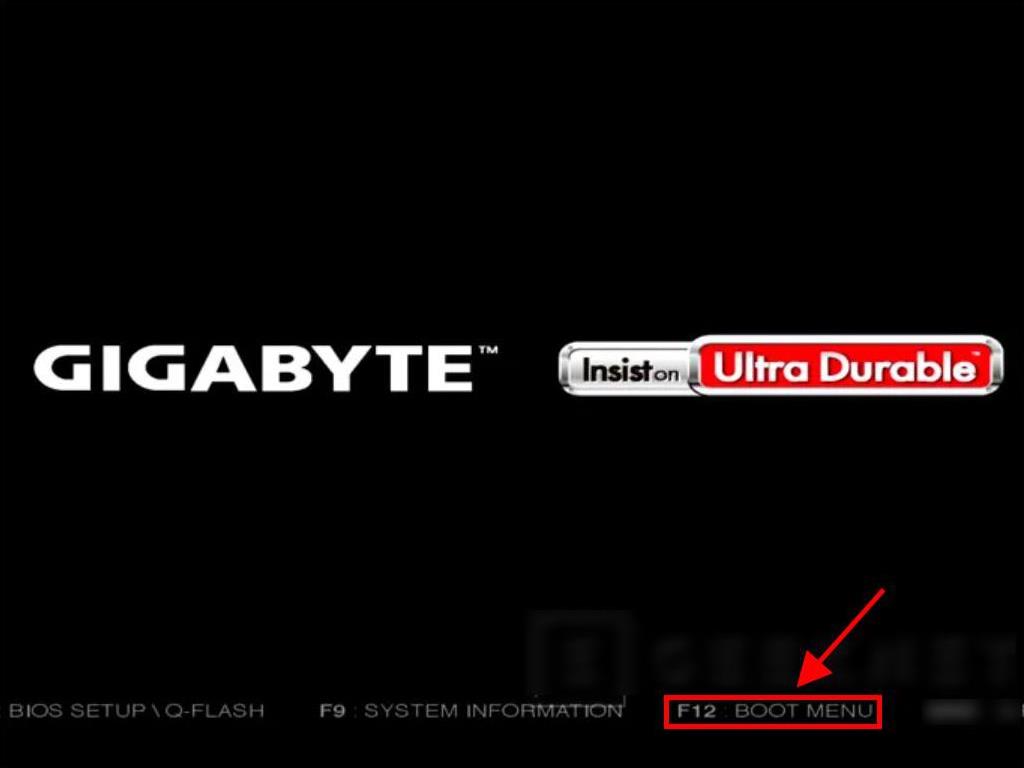
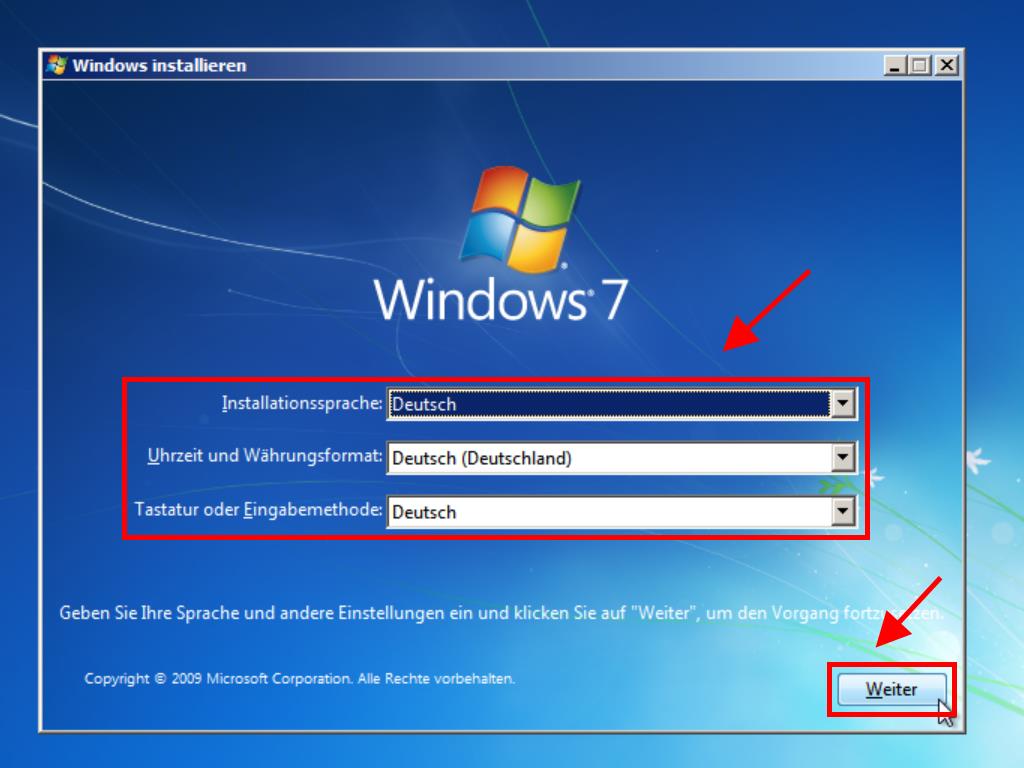
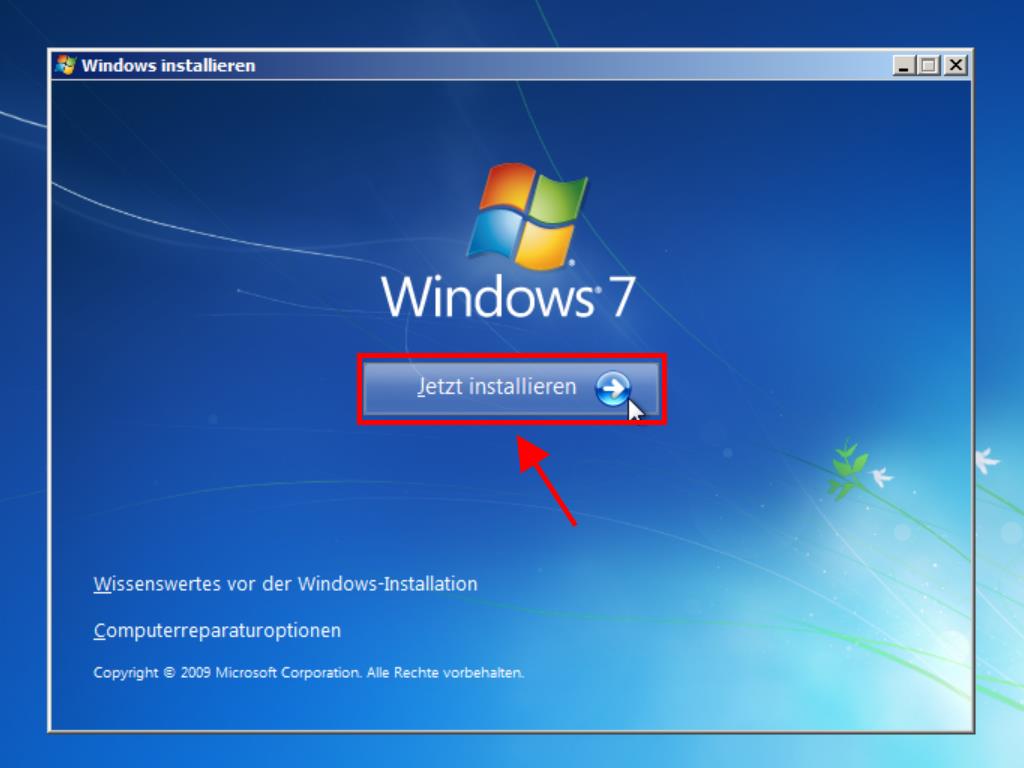
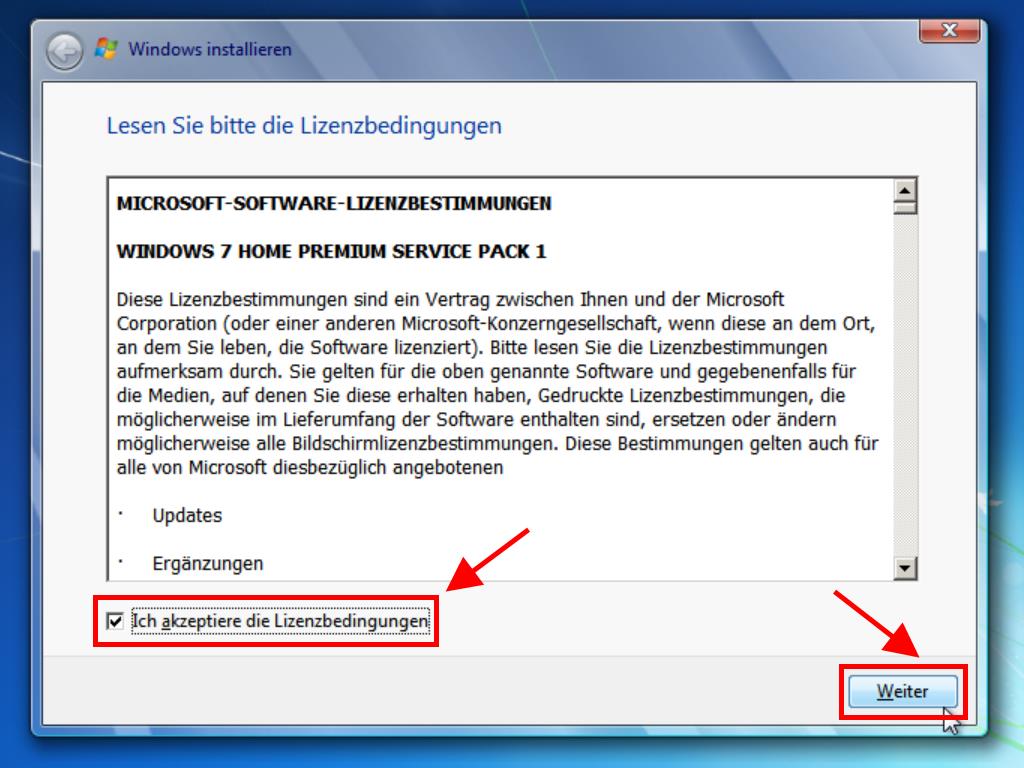
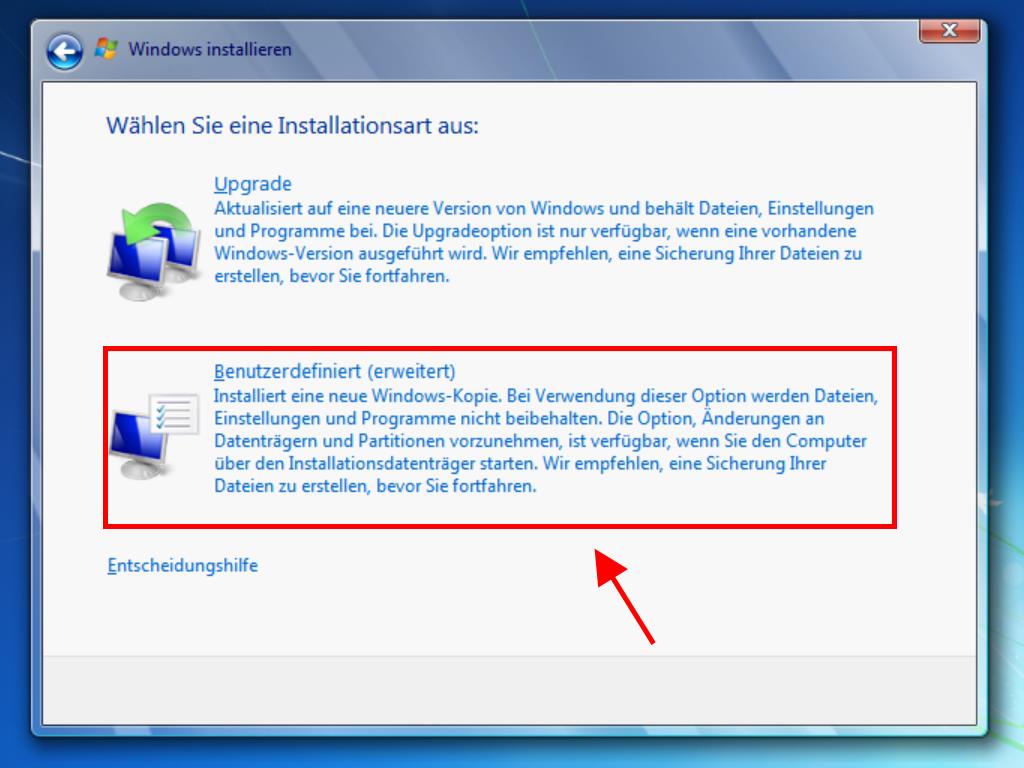
Hinweis: Um das richtige Laufwerk auszuwählen, achten Sie auf die Spalte Gesamtgröße und wählen Sie das Laufwerk mit dem größten freien Speicherplatz in GB.
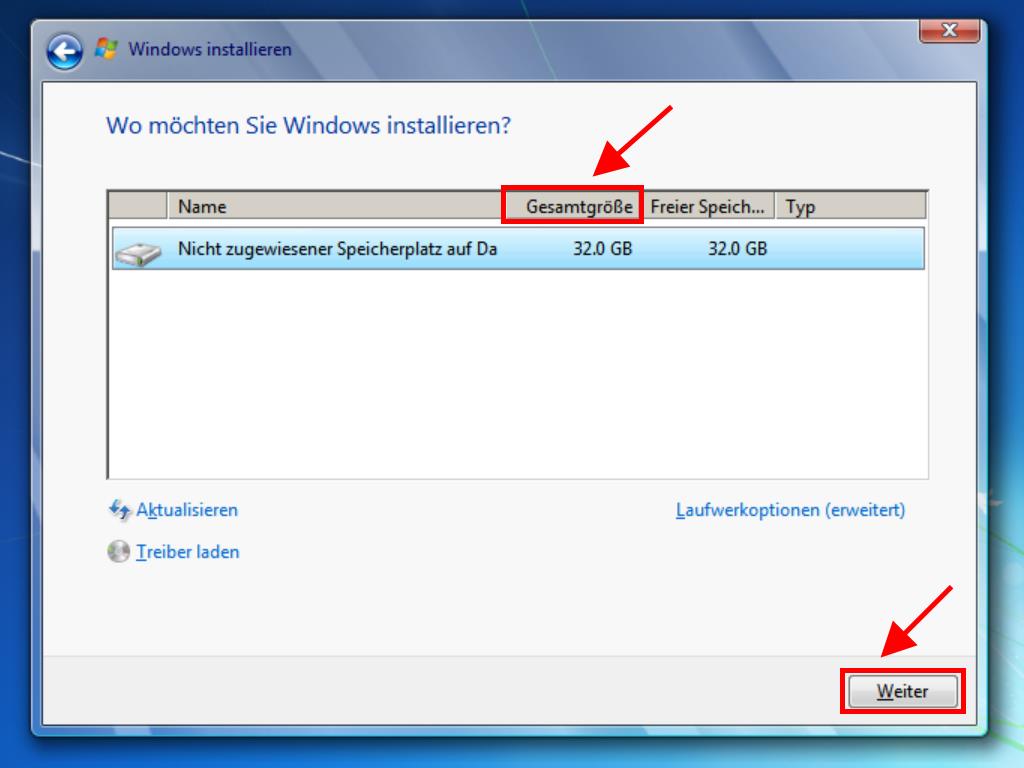
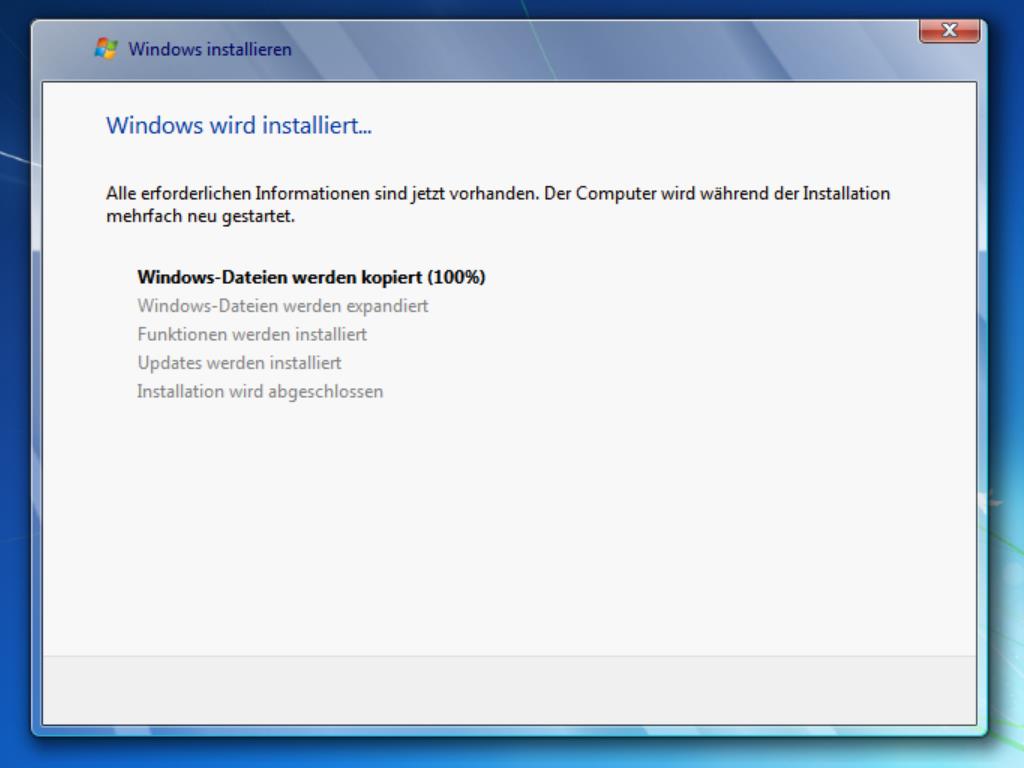
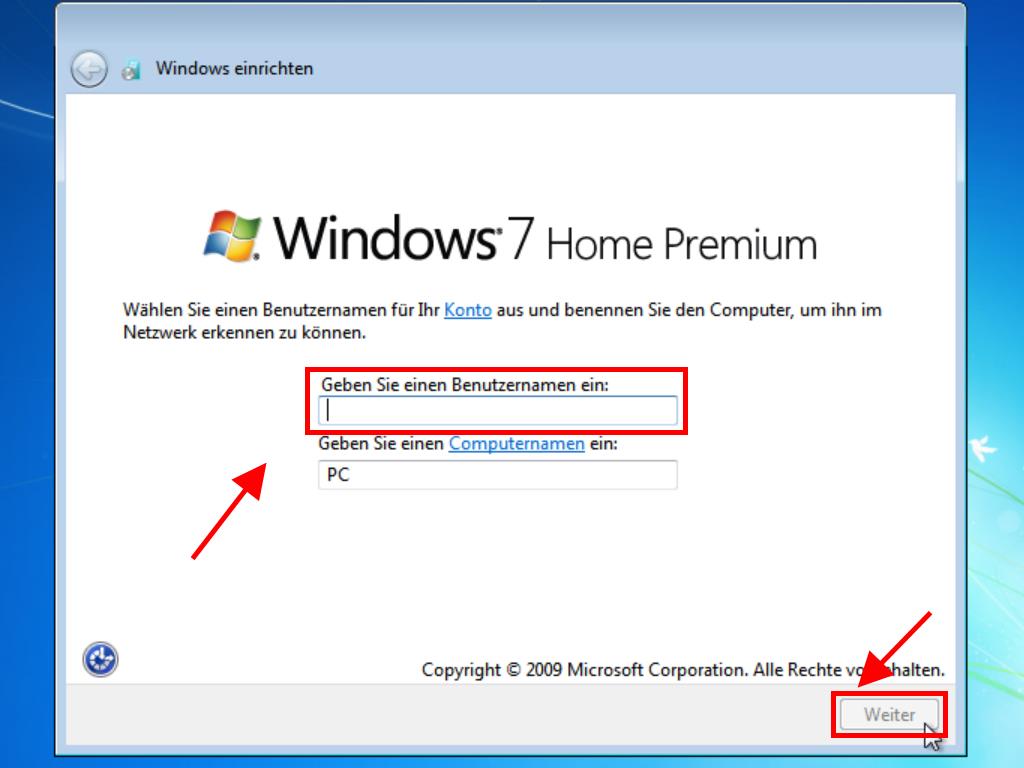
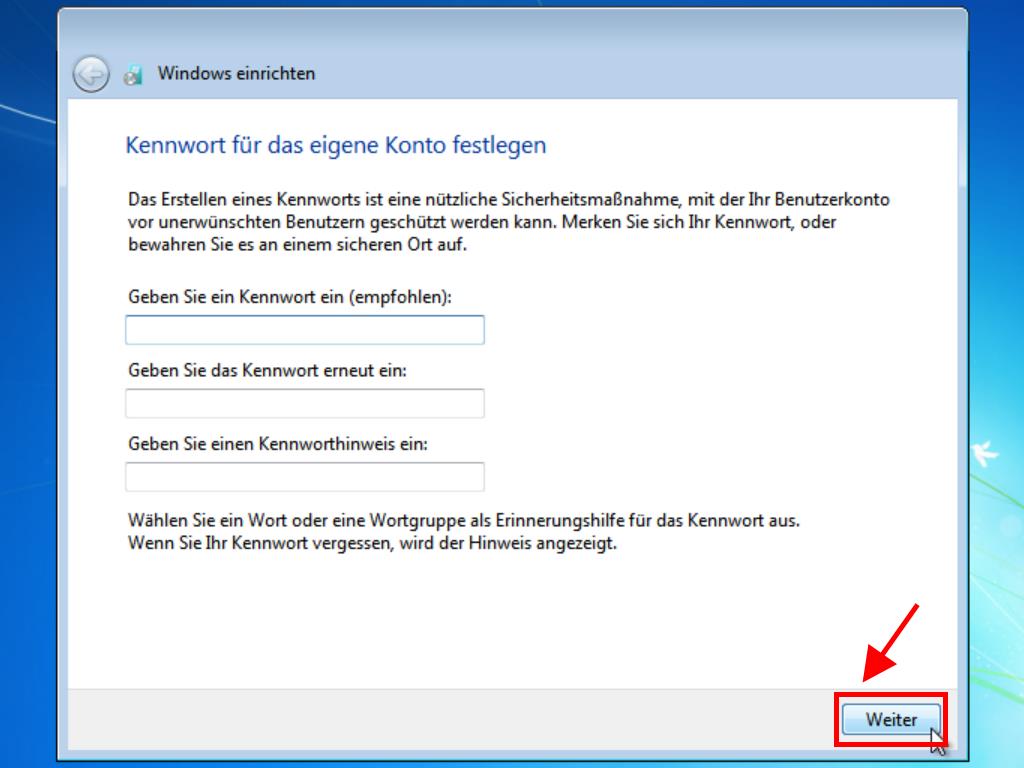
Hinweis: Wir empfehlen, den Produktschlüssel an dieser Stelle einzugeben, damit die richtige Edition von Windows 7 installiert wird. Andernfalls könnte eine andere Edition installiert werden.
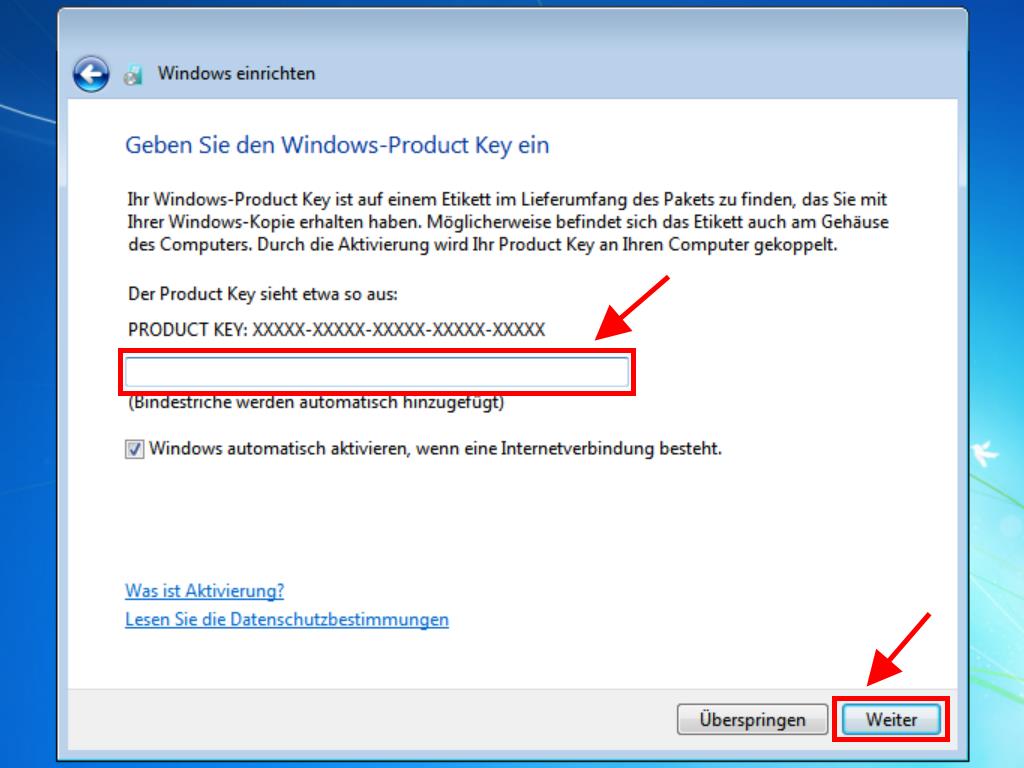
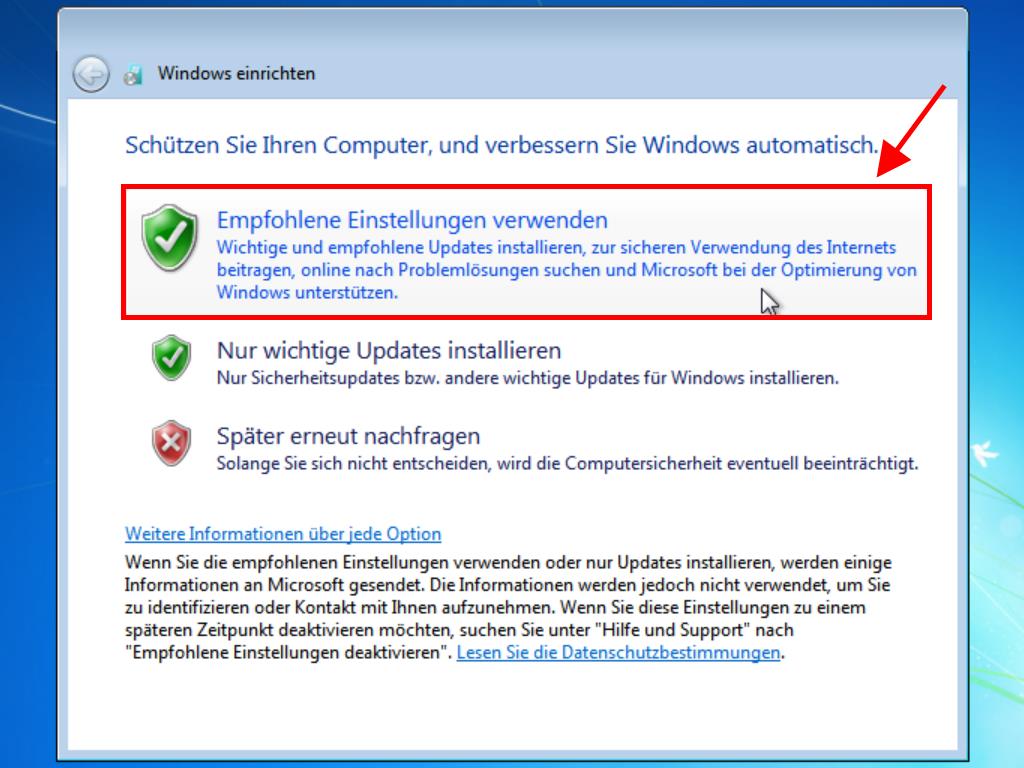

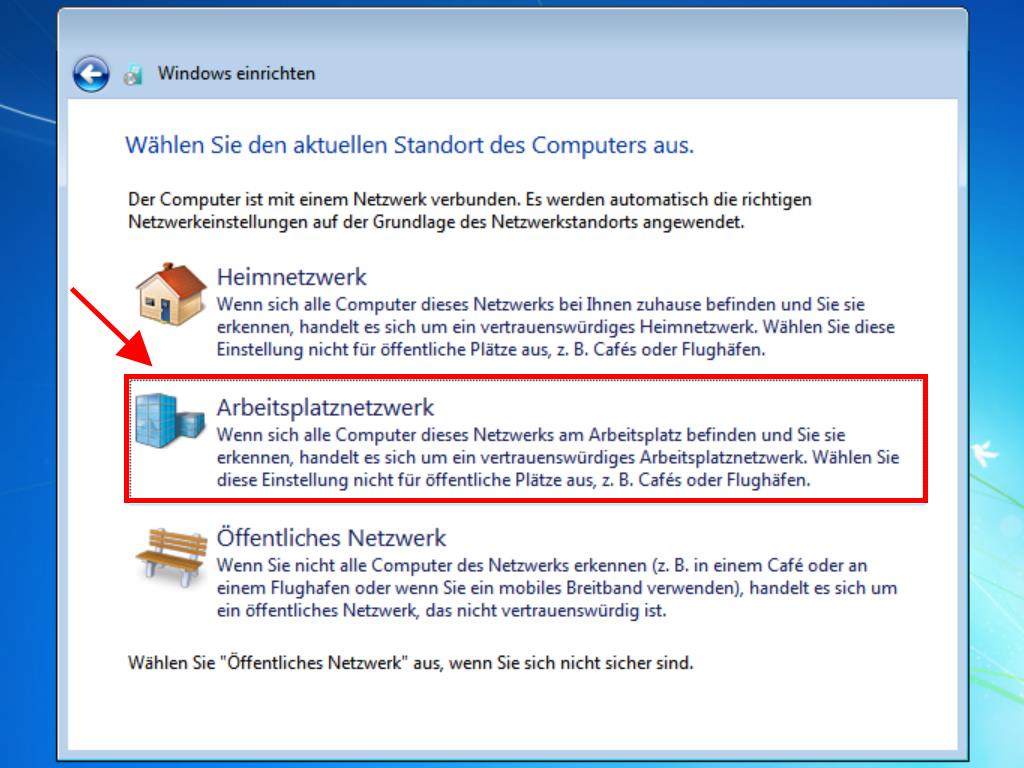
 Anmelden / Registrieren
Anmelden / Registrieren Bestellungen
Bestellungen Produktschlüssel
Produktschlüssel Downloads
Downloads

 Gehe zu United States of America - English (USD)
Gehe zu United States of America - English (USD)